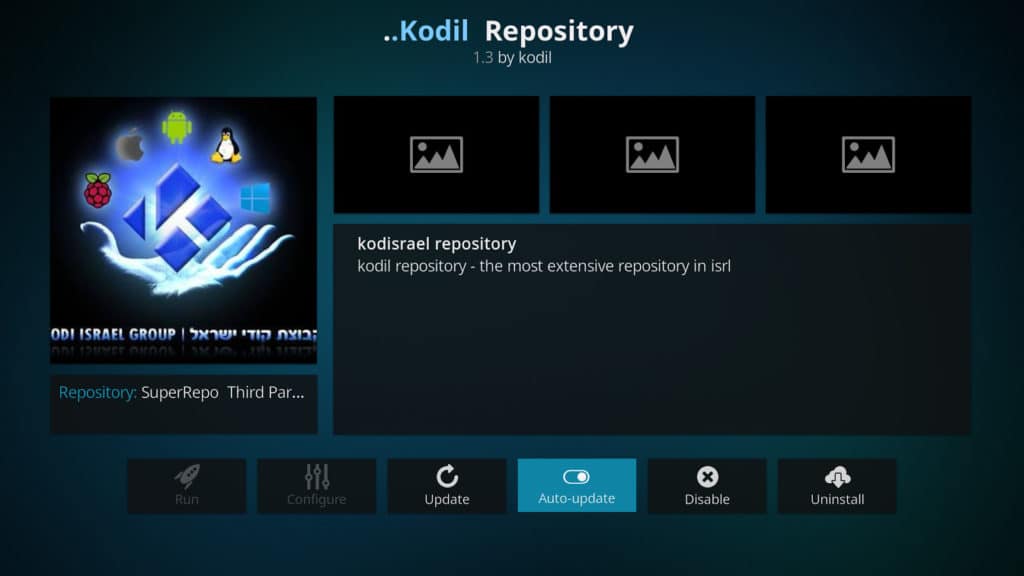
O Kodi é um fantástico software de media center que permite transmitir com mais facilidade seus filmes, programas de TV e música favoritos para dispositivos em sua casa. No entanto, é tão bom quanto o conteúdo que você pode acessar. Embora você possa usar mídia armazenada localmente no seu computador, isso é apenas parte do que o Kodi é capaz. Você também pode instalar pacotes de software conhecidos como complementos, que podem fornecer conteúdo de várias fontes diferentes e de países de todo o mundo.
Palavras-chave: Os melhores complementos de filmes e TV Kodi.
O Kodi vem com um repositório de complementos oficiais, mas estes são apenas uma pequena amostra do que está disponível. Para experimentar completamente o que o Kodi tem a oferecer, convém instalar repositórios de terceiros adicionais (também conhecidos como repositórios), como o Kodil. Deve-se observar que o Kodil não é atualizado há alguns anos; portanto, alguns dos complementos que ele contém podem não funcionar mais corretamente.
Kodil é a abreviação de Kodi Israel Group e contém um grande número de complementos. Embora alguns deles, como o FilmOn.TV, sejam completamente legítimos, há outros que não são e que fornecem acesso a fluxos não oficiais e não licenciados. Neste guia, focaremos apenas em como instalar o repositório Kodil e não recomendaremos nenhum dos complementos que ele contém. Antes de instalar qualquer complemento, é importante que você o pesquise adequadamente.
A Comparitech não tolera nem encoraja nenhuma violação das restrições de direitos autorais, incluindo streaming ilegal através da Kodi. O Kodi pode ser usado para muitas finalidades legais legais excelentes de streaming. Considere a lei, as vítimas e os riscos de pirataria antes de baixar ou transmitir material protegido por direitos autorais sem permissão.
Seu ISP pode saber quando você transmite conteúdo online. Sabe-se que alguns deles diminuem a velocidade da internet dos usuários quando sentem que você está usando muito os serviços deles ou para atividades de streaming que eles não gostam. Além disso, isso pode se aplicar a clientes que pagam por largura de banda ilimitada.
Há também uma técnica que os hackers podem usar chamada ataque do tipo intermediário. É aqui que terceiros interceptam suas comunicações com um servidor, permitindo que eles vejam o que você está fazendo e até roubem suas informações confidenciais.
Existe uma maneira de evitar todos os problemas acima, no entanto. Ao usar algo chamado de rede virtual privada (VPN), você pode garantir que todos os dados enviados para ou do seu computador sejam criptografados e inúteis para qualquer olhar curioso que possa estar assistindo. Como você pode optar por se conectar a servidores em diferentes países, uma VPN ainda permite acessar conteúdo bloqueado geograficamente, que normalmente recusa o acesso a pessoas que não têm um endereço IP de uma região específica.
Agora, existem serviços gratuitos de VPN por aí, mas recomendamos que você não os utilize. Por um lado, não há garantia de que eles não estejam vendendo seus dados e, com frequência, eles atrasam sua navegação para um rastreamento. Em vez disso, recomendamos o IPVanish: eles não mantêm registros de suas atividades e têm pouco ou nenhum efeito nas velocidades de sua rede. Além disso, se você se inscrever usando o nosso link, poderá economizar até 60% no custo do acesso de um ano.
Negócio do leitor: Você pode economizar 60% em um plano anual da IPVanish aqui.
Instalando o Kodi
Obviamente, um guia para instalar um repositório não será muito útil se você ainda não tiver o Kodi instalado. Para fazer isso, abra o navegador da Internet e acesse https://kodi.tv/download. Existem instaladores específicos para vários sistemas operacionais, então escolha o que você precisa e a versão do Kodi que você deseja. Após o download do arquivo, siga as etapas para instalar o Kodi.
Permitindo fontes desconhecidas
Como o Kodil é um repositório de terceiros, você precisará configurar o Kodi para permitir a instalação a partir de fontes desconhecidas. Iniciando na tela inicial, clique no ícone de engrenagem abaixo do logotipo Kodi (canto superior esquerdo) para ir para a página de configurações.
A partir daqui, clique no Configurações do sistema opção.
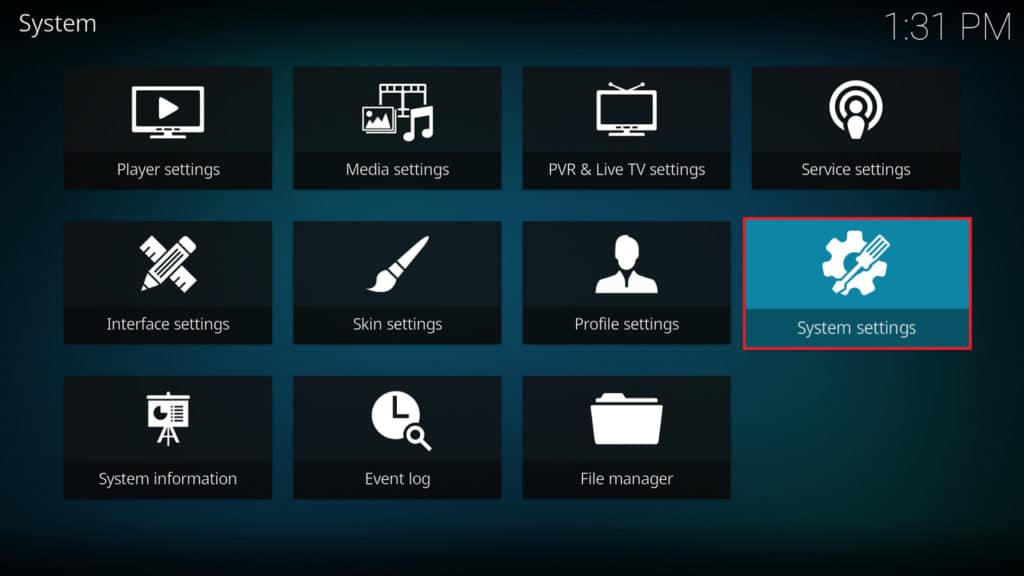
Em seguida, role a lista no lado esquerdo da página até chegar ao Complementos aba. À direita, você encontrará uma opção que diz Fontes desconhecidas. Clique neste e, em seguida, clique em sim no aviso que aparece. O botão de alternância agora deve ser branco em vez de cinza, e você pode instalar o que quiser. Volte à tela inicial pressionando a tecla Voltar ou escapar duas vezes.
Instalando o repositório Kodi Kodil
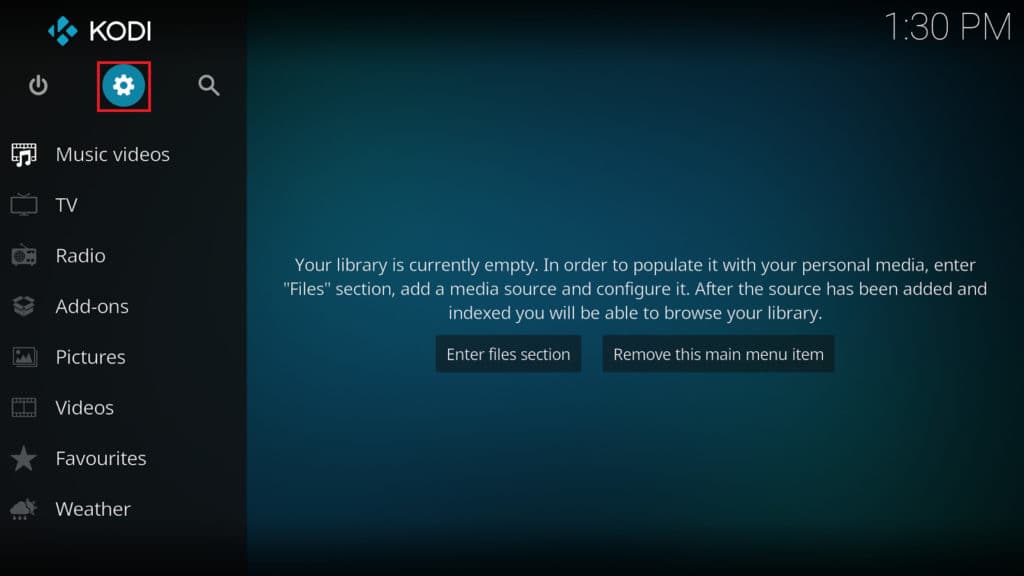
A primeira coisa que o Kodi precisa saber é onde encontrar o repositório. Existem duas maneiras de acessá-lo: você pode baixá-lo aqui e salvá-lo localmente ou pedir ao Kodi para acessá-lo diretamente..
Vamos começar retornando à tela de configurações. Para fazer isso, clique no ícone de roda dentada antes, mas desta vez vamos clicar no Gerenciador de arquivos opção na página seguinte.
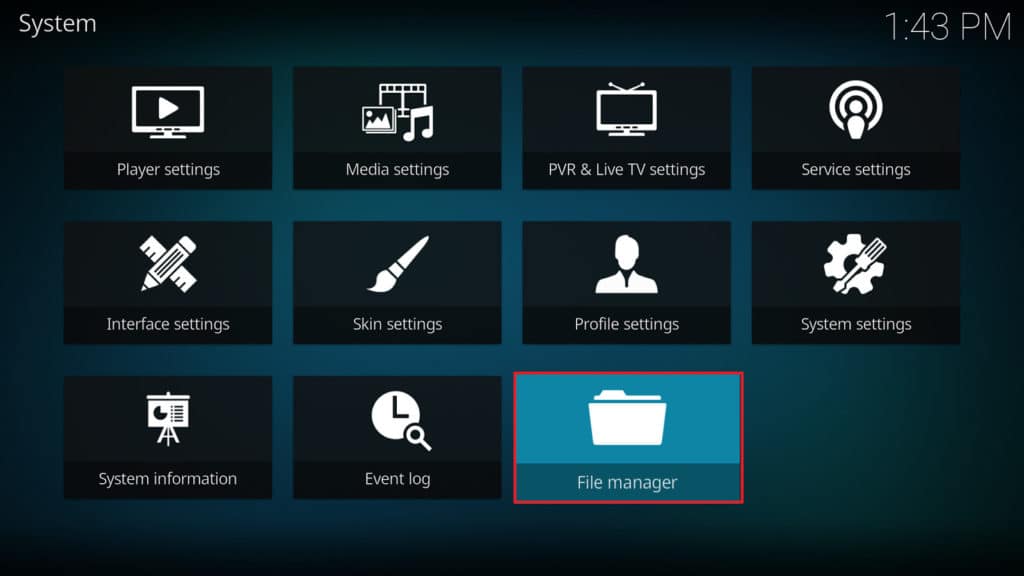 Role até o final da lista, no lado esquerdo, e clique duas vezes no Adicionar fonte opção.
Role até o final da lista, no lado esquerdo, e clique duas vezes no Adicionar fonte opção.
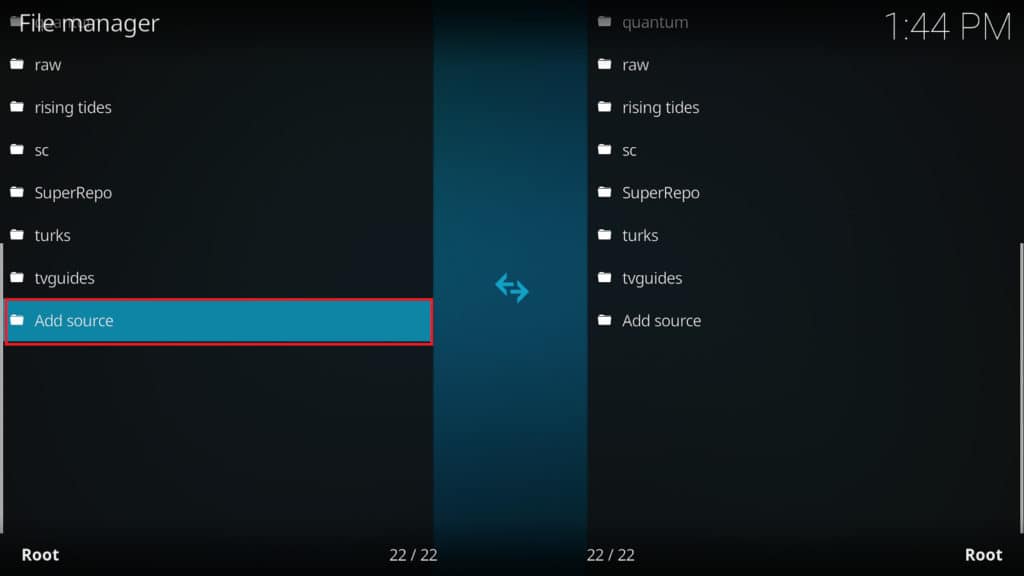 Você verá uma caixa que diz . Se você não salvou o repositório Kodil localmente, clique aqui e digite “http://kdil.co/repo/” sem as aspas. Se você o salvou localmente, pode clicar no Squeaky toy opção no lado direito e navegue até o local manualmente. Quando isso for feito, digite um nome para a fonte – usamos “kodil” aqui apenas para simplificar, mas você pode nomear como quiser. Em seguida, pressione o Está bem botão.
Você verá uma caixa que diz . Se você não salvou o repositório Kodil localmente, clique aqui e digite “http://kdil.co/repo/” sem as aspas. Se você o salvou localmente, pode clicar no Squeaky toy opção no lado direito e navegue até o local manualmente. Quando isso for feito, digite um nome para a fonte – usamos “kodil” aqui apenas para simplificar, mas você pode nomear como quiser. Em seguida, pressione o Está bem botão.
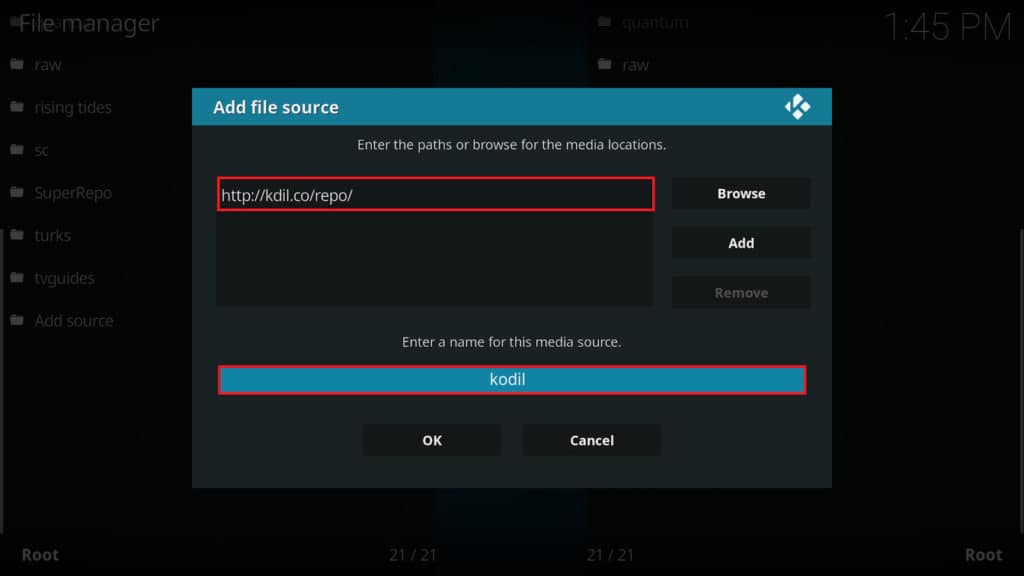
Instalando complementos do repositório Kodil
Agora que adicionamos o Kodil como fonte, podemos instalar alguns dos complementos que ele contém. Volte à tela inicial pressionando a tecla Escape duas vezes e role para baixo até o Complementos opção.
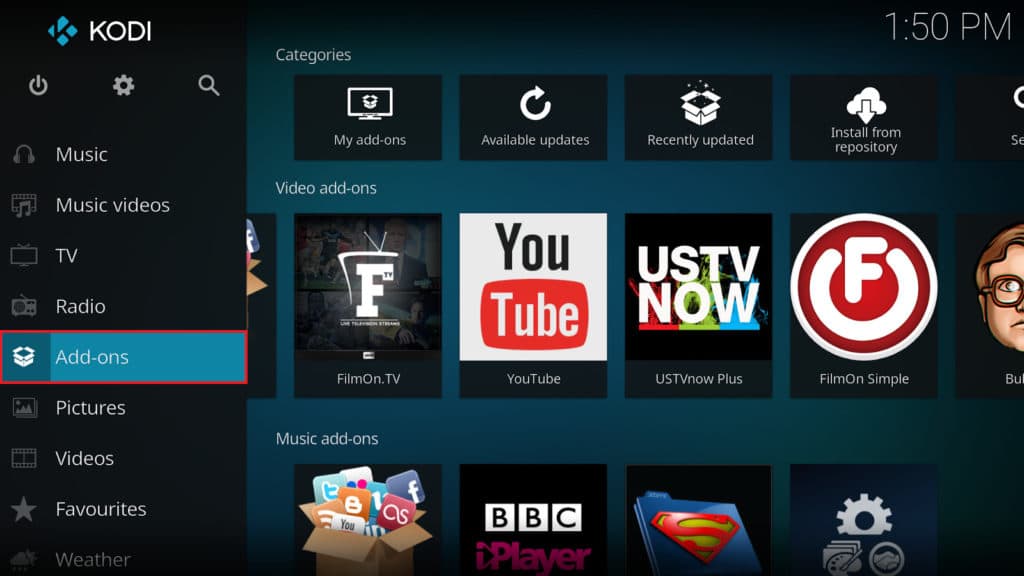 Na página seguinte, localize o ícone da caixa no canto superior esquerdo e clique nele. Isso o levará a uma página onde podemos instalar novos complementos.
Na página seguinte, localize o ícone da caixa no canto superior esquerdo e clique nele. Isso o levará a uma página onde podemos instalar novos complementos.
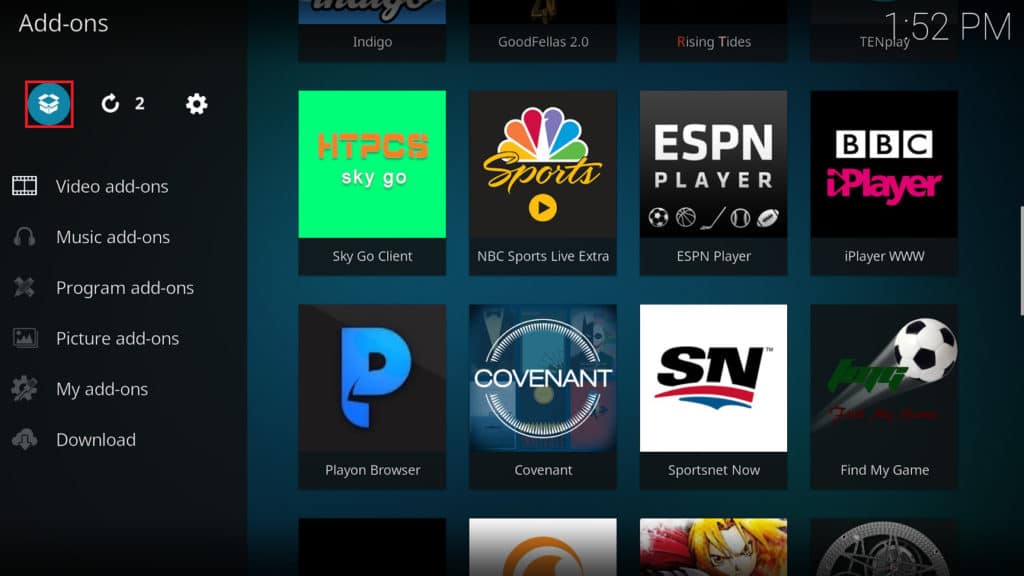 Clique na penúltima opção, Instalar a partir do arquivo zip. Você verá uma lista de todas as fontes do seu gerenciador de arquivos Kodi. Role a lista até encontrar o repositório Kodil. Lembre-se de que se você nomeou o repositório como algo diferente anteriormente, procurará esse nome em vez de “kodil”.
Clique na penúltima opção, Instalar a partir do arquivo zip. Você verá uma lista de todas as fontes do seu gerenciador de arquivos Kodi. Role a lista até encontrar o repositório Kodil. Lembre-se de que se você nomeou o repositório como algo diferente anteriormente, procurará esse nome em vez de “kodil”.
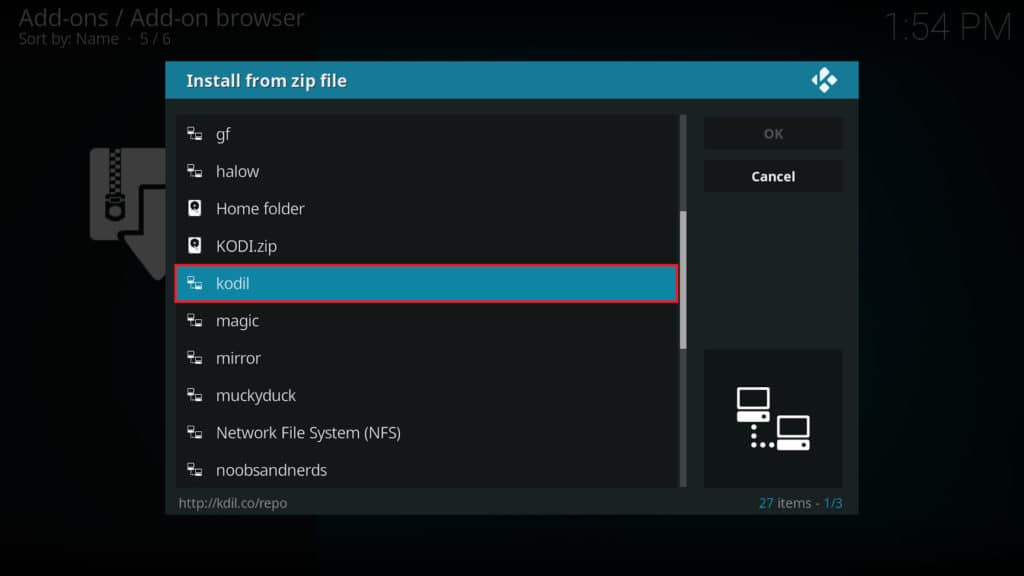
Na próxima página, clique no repositório chamado “kodil.zip ”. O Kodi pode demorar por alguns segundos, mas em breve você verá um pop-up no canto superior direito informando que ele está instalado corretamente. Desta vez, clique em Instalar a partir do repositório.
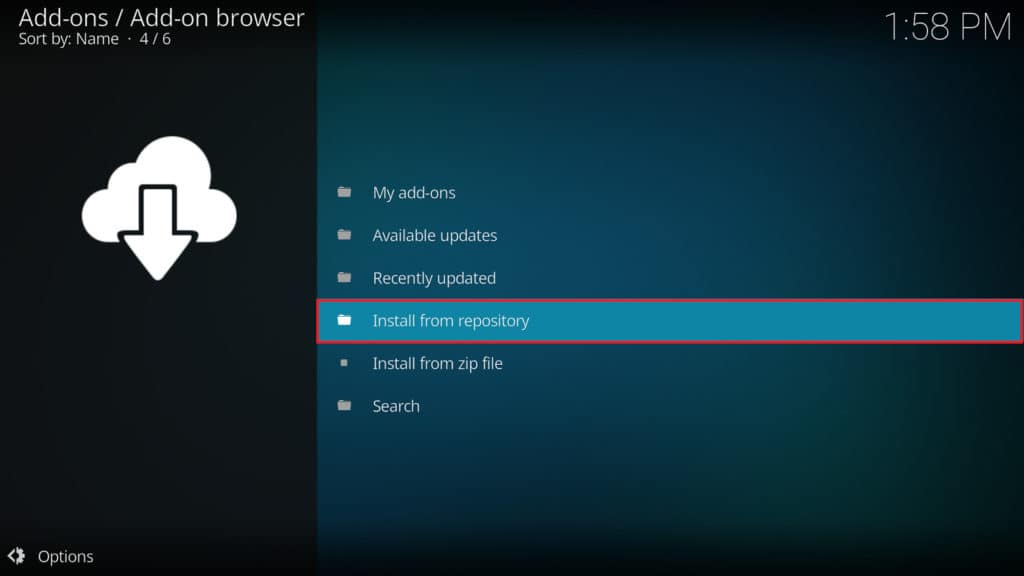
Na página seguinte, você encontrará uma lista de todos os repositórios que instalou. Examine-o até encontrar um chamado “..Kodil Repository”. A partir daqui, a instalação de um complemento é tão simples quanto encontrar um do seu interesse e clicar em Instalar.
Parabéns, você acabou de instalar o repositório Kodi Kodil. Agora você tem uma boa seleção de mídias licenciadas oficialmente na ponta dos dedos; portanto, esteja procurando transmissões de TV, filmes, notícias ou esportes ao vivo, nunca perderá algo para assistir..
são mais recente do Kodi. Depois de baixar o instalador, execute-o e siga as instruções na tela para concluir a instalação. Permitindo fontes desconhecidas Antes de instalar o repositório Kodil, você precisará permitir que o Kodi instale complementos de fontes desconhecidas. Isso é necessário porque o Kodil não é um repositório oficial do Kodi. Para fazer isso, abra o Kodi e vá para Configurações> Sistema> Complementos. Em seguida, ative a opção “Fontes desconhecidas”. Instalando o repositório Kodi Kodil Agora que você permitiu fontes desconhecidas, é hora de instalar o repositório Kodil. Para fazer isso, vá para Configurações> Gerenciador de arquivos> Adicionar fonte. Em seguida, digite o seguinte URL: http://www.lvtvv.com/repo/ e dê um nome ao repositório (por exemplo, Kodil). Clique em OK para salvar as alterações. Em seguida, volte para a tela inicial do Kodi e vá para Complementos> Navegador de complementos> Instalar a partir do arquivo zip. Selecione o repositório Kodil que você acabou de adicionar e aguarde a instalação ser concluída. Instalando complementos do repositório Kodil Agora que você instalou o repositório Kodil, você pode instalar complementos a partir dele. Para fazer isso, vá para Complementos> Navegador de complementos> Instalar a partir do repositório. Selecione o repositório Kodil e navegue pelos complementos disponíveis. Lembre-se de pesquisar adequadamente antes de instalar qualquer complemento e considere usar uma VPN para proteger sua privacidade e segurança online.